操作系统不仅仅是一个计算机程序,它是我们电脑的小管家,打理着所有的基本事物,而且还提供一个让我们与系统交互的操作界面.今天小编来跟大家说的是win10免费升级的步骤教程.
自从微软发布win10以来 , 它就成了大众的热选系统 , 然而 , 接踵而至的就是各种win10如何更新升级的问题 。 是的 , win10的忠实粉丝都想要升级win10操作系统 , 但是却又不知道如何更新升级 , 下面跟着小编一起来看看吧 。
1、首先 , 敲击键盘中的“win+r”快捷键 , 打开运行框 , 在运行框内输入“control”回车 , 如图下所示;

文章插图
2、打开控制面板界面后 , 点击右侧的查看方式选择“小图标” , 然后在界面中找到“windows 更新”选项 , 并点击进入 , 如图下所示;
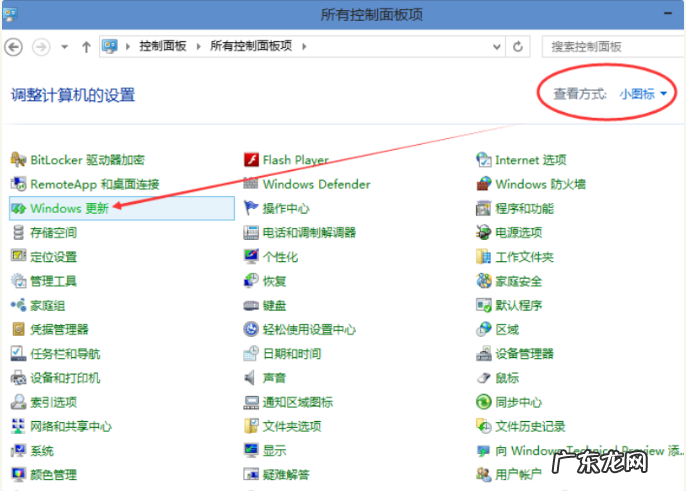
文章插图
3、打开windows更新界面后 , 点击左侧的“检查更新”选项 , 如图下所示;
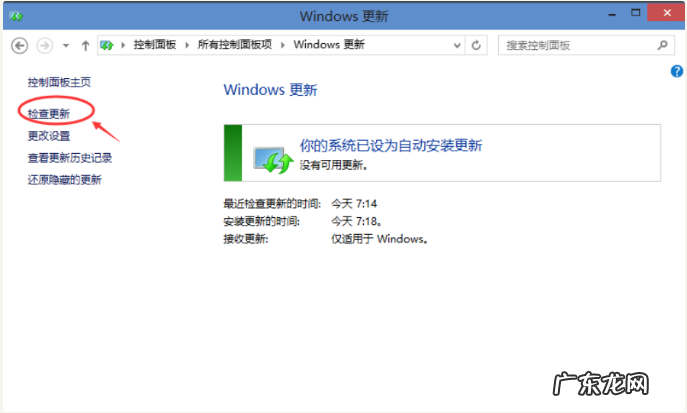
文章插图
4、然后我们点击win10系统开始检查有没有新的补丁包 , 如果有的话win安装更新升级包的话会立即更新的 。 如下图所示;
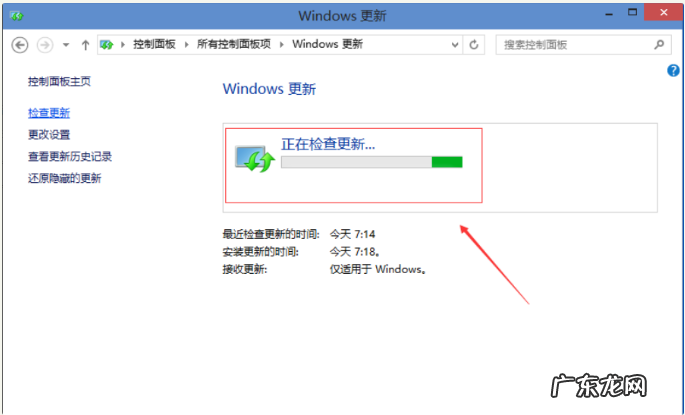
文章插图
【免费升级的win10怎么重装 win10免费升级的步骤教程】以上就是win10免费升级的步骤教程啦 , 希望能帮助到大家 。
- edge浏览器插件管理 win10系统edge浏览器插件怎么安装的教程
- win7升级win10还免费吗 教你如何更新win10系统
- 淘宝关键词在哪里设置?如何设置合理的关键词?
- 中秋节的灯谜有哪些儿童 中秋节的灯谜
- 淘宝拍下的订单怎么取消一个?有哪些情况?
- 2020的情人节是几号 情人节是几号
- 夸奖婴儿漂亮的话 夸奖眼睛漂亮的话
- 打动女孩子的真心话长篇 打动女孩子的真心话500
- 心情非常不好的说说 心情非常不好的说说
- 蒲公英的功效与作用 蒲公英根的功效与作用
特别声明:本站内容均来自网友提供或互联网,仅供参考,请勿用于商业和其他非法用途。如果侵犯了您的权益请与我们联系,我们将在24小时内删除。
